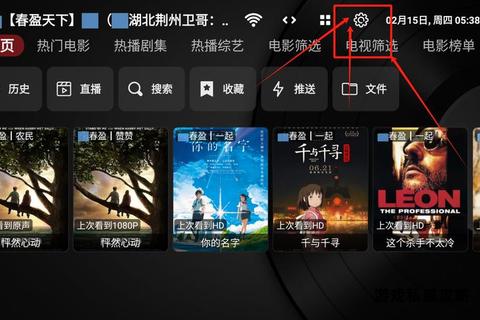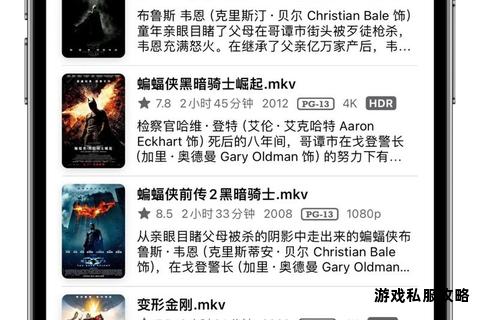在通过电脑给硬盘下载电影的过程中,用户常会遇到如文件无法存储、下载速度异常、硬盘无法识别等问题。本文将从硬件设置、软件优化、故障修复等多个角度,提供全面的解决方案,并推荐实用工具以提升下载效率和数据安全性。
一、硬盘无法识别或读取的排查与修复
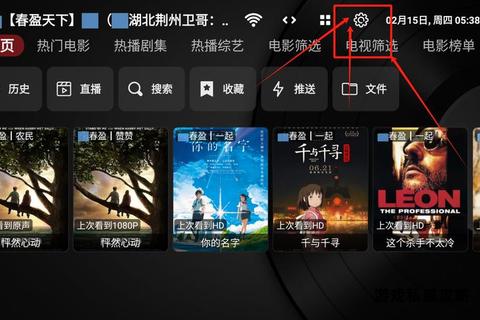
当下载电影时遇到硬盘无法识别或读取的问题,需优先排除硬件和系统层面的基础故障。
1. 检查连接与供电
更换USB数据线或尝试机箱后置接口(优先选择USB 3.0),确保接口插紧。若使用外置硬盘盒,可尝试直接连接主板SATA接口测试。
若硬盘需要独立电源,需接通适配器;老旧电脑USB供电不足时,可通过外接充电器辅助供电。
2. 修复分区与文件系统
在“磁盘管理”中检查硬盘状态:若显示“未分配”或“RAW格式”,右键选择“检查错误”或通过命令行工具`chkdsk X: /f`(X为盘符)修复逻辑错误。
注意:若提示格式化,切勿直接操作,应先备份数据或使用恢复工具。
3. 更新驱动与系统设置
进入“设备管理器”更新硬盘驱动,或卸载后重新插拔以触发自动安装。禁用“USB选择性暂停设置”以避免供电中断。
二、下载大文件时的格式限制与转换
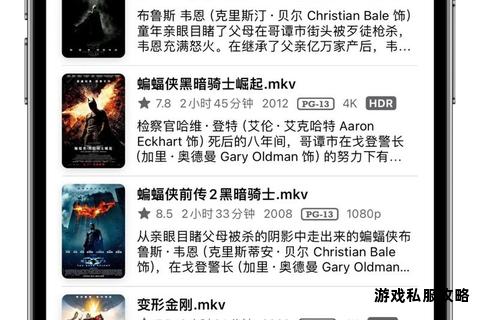
部分硬盘因分区格式限制无法存储超过4GB的文件(如FAT32格式),需转换为NTFS格式。
1. 无损转换分区格式
以管理员身份运行命令提示符,输入`convert X: /fs:ntfs`(X为目标盘符),按提示确认即可完成转换。
优点:无需重新分区,保留原有数据。
2. 重新分区并选择NTFS
通过“磁盘管理”工具删除原有分区,新建简单卷时选择NTFS格式。注意:此操作会清空数据,需提前备份。
三、下载速度慢与卡顿的优化方法

高速下载时,机械硬盘可能因读写性能不足导致卡顿、速度骤降或进度卡在99%。
1. 调整下载软件缓存设置
在迅雷等工具中,降低“最大缓存”值以减少内存占用,避免因写入延迟导致卡顿。
推荐设置:根据下载速度动态调整,例如500KB/s对应40MB缓存。
2. 升级硬件配置
将机械硬盘更换为固态硬盘(SSD),可显著提升读写速度并降低“磁盘繁忙”概率。
若需保留机械硬盘,建议单独划分分区用于下载,减少其他程序干扰。
3. 优化系统优先级
在任务管理器中,将下载进程的优先级设为“低于标准”,减少对系统资源的抢占。
四、硬盘损耗与数据安全防护
频繁下载可能加剧硬盘磨损,需采取预防措施降低风险。
1. 减少频繁读写操作
避免同时运行大型软件(如视频编辑工具),减少多任务对硬盘的负担。
使用BT下载时,通过注册表调整磁盘缓存(如将`IoPageLockLimit`设为8000对应32MB缓存),降低磁头寻道频率。
2. 定期检测与备份
使用工具(如嗨格式数据恢复软件的“健康检测”功能)每半年监测硬盘状态,预警潜在故障。
遵循“3-2-1备份原则”:保留3份数据、使用2种介质、1份异地存储。
五、数据恢复与专业工具推荐
若因误操作或硬盘损坏导致数据丢失,可借助工具恢复。
1. 软件恢复方案
嗨格式数据恢复软件:支持NTFS/FAT32/exFAT格式,可恢复照片、视频等1000+格式文件,提供深度扫描功能应对严重损坏。
数据救星:针对误删或格式化场景,支持预览文件后选择性恢复。
2. 物理损坏送修
若硬盘出现异响或无法通电,立即断电并联系专业机构。技术人员通过无尘环境开盘修复,成本较高但可提取核心数据。
六、高效下载工具与使用技巧
针对不同需求,推荐以下工具提升下载体验:
1. MovPilot Netflix下载器
支持从Netflix下载1080P视频,保留多语言字幕和5.1杜比音效,适合需高清离线观影的用户。
2. 迅雷极速版
优化缓存机制,减少对机械硬盘的频繁写入。建议关闭“下载完成后自动播放”功能以降低负载。
3. BitComet(BT下载)
内置缓存调节功能,可设置“磁盘缓存”为256MB以上,缓解机械硬盘压力。
给硬盘下载电影时,需综合考虑硬件兼容性、软件设置及长期维护。通过优化分区格式、调整缓存、升级硬件及定期备份,可显著提升成功率并延长硬盘寿命。若遇到复杂故障,优先使用专业工具恢复数据,避免盲目操作导致二次损坏。
相关文章:
文章已关闭评论!